'>

చాలా మంది విండోస్ యూజర్లు ఒక సమస్యను నివేదించారు వాటిలో ఒకటి హార్డ్ డ్రైవ్లు కనిపించడం లేదు వారి కంప్యూటర్లో. ఫైల్ ఎక్స్ప్లోరర్లో వారు ఆ హార్డ్ డ్రైవ్లో విభజనను కనుగొనలేరు. వారు క్రొత్త హార్డ్ డ్రైవ్ను ఇన్స్టాల్ చేసినప్పుడు లేదా విండోస్ యొక్క మునుపటి వెర్షన్ నుండి వారి కంప్యూటర్ను అప్గ్రేడ్ చేసినప్పుడు ఇది సాధారణంగా జరుగుతుంది.
మీకు ఈ సమస్య వస్తే, మీరు సమస్య హార్డ్ డ్రైవ్లో నిల్వ చేసిన డేటాను ఉపయోగించలేరు మరియు యాక్సెస్ చేయలేరు. మరియు ఇది మిమ్మల్ని పిచ్చిగా మారుస్తుంది. బహుశా మీరు ఈ సమస్యను పరిష్కరించడానికి ఒక పరిష్కారం కోసం తీవ్రంగా ప్రయత్నిస్తున్నారు.
కానీ చింతించకండి! మీ హార్డ్ డ్రైవ్ సమస్యను చూపించలేదు. కింది పద్ధతులు ఒకే స్థితిలో ఉన్న చాలా మందికి సహాయపడ్డాయి మరియు వారు మీకు సహాయం చేయగలరు.
గమనిక: ఈ క్రింది పద్ధతులు మీ హార్డ్ డ్రైవ్లోని మీ డేటాను చెరిపివేయవచ్చు. మీరు ప్రదర్శించాలని సిఫార్సు చేయబడింది సమాచారం తిరిగి పొందుట ట్రబుల్షూటింగ్ ముందు మీ డేటాను సేవ్ చేయడానికి. మీ డేటాను తిరిగి పొందడంలో మీకు సహాయపడటానికి మీకు మూడవ పార్టీ ప్రోగ్రామ్ లేదా నిపుణుడు అవసరం. ఇంటర్నెట్లో కొంత పరిశోధన చేయండి. గుర్తించదగిన డేటా రికవరీ ప్రోగ్రామ్లతో ప్రయోగాలు చేయండి లేదా మీకు సమీపంలో ఉన్న డేటా రికవరీ సర్వీస్ ప్రొవైడర్ల కోసం శోధించండి. ఈ ప్రోగ్రామ్లు మరియు ప్రొవైడర్ల గురించి మరింత జాగ్రత్తగా ఉండండి, అవి మరింత నమ్మదగినవి కాబట్టి, వారు మీ కనుమరుగవుతున్న హార్డ్డ్రైవ్లో మీ డేటాను తిరిగి పొందే అవకాశం ఉంది.
విధానం 1: మీ హార్డ్డ్రైవ్ను ప్రారంభించండి మరియు ఫార్మాట్ చేయండి
విధానం 2: మీ మదర్బోర్డు డ్రైవర్లను నవీకరించండి
విధానం 3: మీ BIOS ను తనిఖీ చేయండి
విధానం 4: మీ కేబుల్ కనెక్షన్ను తనిఖీ చేయండి
విధానం 5: మీ కంప్యూటర్ మరమ్మత్తు పొందండి
విధానం 1: మీ హార్డ్డ్రైవ్ను ప్రారంభించండి మరియు ఫార్మాట్ చేయండి
మీ హార్డ్డ్రైవ్ సరిగ్గా ఫార్మాట్ చేయబడనందున మీ కంప్యూటర్లో కనిపించకపోవచ్చు. మీరు క్రొత్త హార్డ్ డ్రైవ్ను ఇన్స్టాల్ చేసిన తర్వాత ఇది తరచుగా జరుగుతుంది. కానీ మీ హార్డ్డ్రైవ్లో కొన్ని అవినీతి సమస్యలు సంభవించే అవకాశం ఉంది. ఇది మీ ఆపరేటింగ్ సిస్టమ్ ద్వారా గుర్తించబడదు. ఈ రెండు సందర్భాల్లో, మీరు మీ హార్డ్డ్రైవ్ను ప్రారంభించి ఫార్మాట్ చేయాలి మరియు అది కనిపిస్తుందో లేదో చూడాలి.
అలా చేయడానికి:
1) నొక్కండి విండోస్ లోగో కీ  మరియు ఆర్ రన్ బాక్స్ను ప్రారంభించడానికి అదే సమయంలో మీ కీబోర్డ్లో.
మరియు ఆర్ రన్ బాక్స్ను ప్రారంభించడానికి అదే సమయంలో మీ కీబోర్డ్లో.
2) రన్ బాక్స్లో, “ diskmgmt.msc ”మరియు నొక్కండి నమోదు చేయండి మీ కీబోర్డ్లో. ఇది తెరవబడుతుంది డిస్క్ నిర్వహణ .

3) డిస్క్ నిర్వహణలో, మీరు ఒక చూస్తారు తెలియదు మరియు ప్రారంభించబడలేదు డిస్క్ జాబితా చేయబడింది (కాకపోతే, దయచేసి ఈ పద్ధతిని దాటవేయండి). ఇది చూపించని డిస్క్ అయి ఉండాలి. దానిపై కుడి క్లిక్ చేసి ఎంచుకోండి డిస్క్ను ప్రారంభించండి .

4) పాపప్ అవుతున్న డైలాగ్లో, ఎంచుకోండి GPT ఈ హార్డ్ డ్రైవ్ యొక్క విభజన శైలి (GPT మరింత సమర్థవంతంగా ఉన్నందున సిఫార్సు చేయబడింది, కానీ మీరు కూడా ఎంచుకోవచ్చు ఎంబిఆర్ మీకు పాత ఆపరేటింగ్ సిస్టమ్లతో అనుకూలత అవసరమైతే). అప్పుడు క్లిక్ చేయండి అలాగే .

5) ఇప్పుడే ప్రారంభించిన డిస్క్పై కుడి క్లిక్ చేసి, ఆపై ఎంచుకోండి కొత్త సాధారణ వాల్యూమ్ .

6) సెట్ చేయడానికి విజార్డ్ యొక్క సూచనలను అనుసరించండి వాల్యూమ్ పరిమాణం , ఆకృతి మరియు డ్రైవ్ లెటర్ , మరియు వాల్యూమ్ సృష్టిని పూర్తి చేయండి.

7) ఫైల్ ఎక్స్ప్లోరర్ను తెరిచి, మీ హార్డ్ డ్రైవ్ కనిపిస్తుందో లేదో చూడండి.
విధానం 2: మీ మదర్బోర్డు డ్రైవర్ను నవీకరించండి
మీ కంప్యూటర్లోని మదర్బోర్డు డ్రైవర్లు పాతవి అయినందున కొన్నిసార్లు మీ హార్డ్ డ్రైవ్ కనిపించదు. మీరు ఈ డ్రైవర్లను నవీకరించడానికి ప్రయత్నించవచ్చు మరియు ఇది మీ హార్డ్ డ్రైవ్ను తిరిగి పొందగలదా అని చూడవచ్చు.
మీ మదర్బోర్డు కోసం సరైన డ్రైవర్లను కనుగొని వాటిని మీ కంప్యూటర్లో ఇన్స్టాల్ చేయడానికి చాలా సమయం మరియు శక్తి పడుతుంది. మీరు ఈ సమస్యలన్నింటినీ సేవ్ చేసి, మీ డ్రైవర్లను సులభంగా నవీకరించాలనుకుంటే, మీరు ఉపయోగించవచ్చు డ్రైవర్ ఈజీ .
డ్రైవర్ ఈజీ మీ ఆపరేటింగ్ సిస్టమ్ మరియు హార్డ్వేర్ పరికరాలను స్వయంచాలకంగా గుర్తిస్తుంది. ఇది మీ కోసం సరైన డ్రైవర్లను స్వయంచాలకంగా నవీకరించడానికి మరియు డౌన్లోడ్ చేయడానికి అవసరమైన డ్రైవర్లను త్వరగా గుర్తించగలదు. మరియు తో ప్రో వెర్షన్ డ్రైవర్ ఈజీలో, మీరు మీ అన్ని పరికర డ్రైవర్లను మాత్రమే నవీకరించవచ్చు 2 క్లిక్లు (మరియు మీకు 30 రోజుల డబ్బు తిరిగి హామీ మరియు పూర్తి సాంకేతిక మద్దతు లభిస్తుంది).
డ్రైవర్ ఈజీని ఉపయోగించి డ్రైవర్లను నవీకరించడానికి:
1) డౌన్లోడ్ మరియు డ్రైవర్ ఈజీని ఇన్స్టాల్ చేయండి.
2) డ్రైవర్ ఈజీని రన్ చేసి క్లిక్ చేయండి ఇప్పుడు స్కాన్ చేయండి బటన్. డ్రైవర్ ఈజీ అప్పుడు మీ కంప్యూటర్ను స్కాన్ చేస్తుంది మరియు ఏదైనా సమస్య డ్రైవర్లను కనుగొంటుంది.

3) క్లిక్ చేయండి నవీకరణ ఈ పరికరం కోసం సరికొత్త మరియు సరైన డ్రైవర్ను డౌన్లోడ్ చేయడానికి మీ ప్రతి పరికరం పక్కన ఉన్న బటన్. మీరు కూడా క్లిక్ చేయవచ్చు అన్నీ నవీకరించండి మీ కంప్యూటర్లోని పాత లేదా తప్పిపోయిన అన్ని డ్రైవర్లను స్వయంచాలకంగా నవీకరించడానికి దిగువ కుడి వైపున ఉన్న బటన్ (దీనికి అవసరం ప్రో వెర్షన్ - మీరు అన్నీ నవీకరించు క్లిక్ చేసినప్పుడు అప్గ్రేడ్ చేయమని ప్రాంప్ట్ చేయబడతారు).

విధానం 3: మీ BIOS ని తనిఖీ చేయండి
మీ కంప్యూటర్లో హార్డ్ డ్రైవ్ కనిపించకపోతే, మీరు దానిని BIOS లో చూడగలరా అని తనిఖీ చేయవచ్చు. BIOS, బేసిక్ ఇన్పుట్ / అవుట్పుట్ సిస్టమ్ కోసం చిన్నది, మీ కంప్యూటర్లోని ఆపరేటింగ్ సిస్టమ్ మరియు హార్డ్వేర్ పరికరాల మధ్య పరస్పర చర్యను పర్యవేక్షిస్తుంది. మీరు మీ BIOS ని యాక్సెస్ చేయవచ్చు మరియు మీ హార్డ్ డ్రైవ్ స్థితిని తనిఖీ చేయవచ్చు. మీ BIOS లో మీరు ఏమి మరియు ఎక్కడ తనిఖీ చేయాలో ఈ క్రిందివి మీకు చూపుతాయి. (మీరు ఉపయోగించే BIOS సంస్కరణను బట్టి ఇంటర్ఫేస్ మరియు సెట్టింగులు భిన్నంగా ఉంటాయని గమనించండి. సూచనల కోసం మీ మదర్బోర్డు లేదా కంప్యూటర్ మాన్యువల్ను సంప్రదించండి.)
ముఖ్యమైనది: ఏదైనా తప్పులు తీవ్రమైన పరిణామాలకు దారితీయవచ్చు కాబట్టి BIOS సెట్టింగులను మార్చేటప్పుడు అదనపు జాగ్రత్తగా ఉండండి. మీరు ఏదైనా మార్పు చేయడానికి ముందు మాన్యువల్ నుండి సూచనలను జాగ్రత్తగా చదవండి. అవసరమైతే కంప్యూటర్ స్పెషలిస్ట్ను సహాయం కోసం అడగండి.
1) మీ కంప్యూటర్ను మూసివేసి, ఆపై దాన్ని BIOS కి పవర్ చేయండి (మీ మదర్బోర్డు లేదా కంప్యూటర్ యొక్క మాన్యువల్ దీన్ని ఎలా చేయాలో మీకు చూపుతుంది, లేదా మీరు తనిఖీ చేయవచ్చు ఈ గైడ్ ).
2) సరిచూడు బూట్ ఆర్డర్ జాబితా మీ హార్డ్ డ్రైవ్ BIOS లో కనిపిస్తుందో లేదో చూడటానికి.
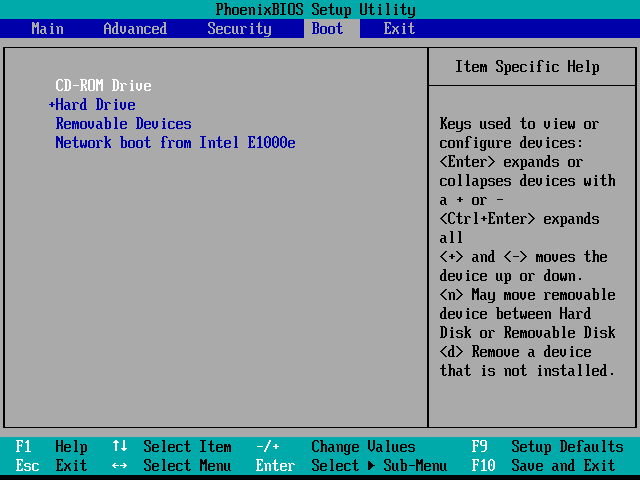
3) హార్డ్డ్రైవ్ జాబితాలో లేదని మీరు చూడగలిగితే, BIOS లో హార్డ్ డ్రైవ్కు సంబంధించిన నియంత్రికను ప్రారంభించడానికి ప్రయత్నించండి. BIOS లో కొన్ని ప్రత్యేకమైన సెట్టింగులు నిలిపివేయబడి ఉండవచ్చు మరియు మీ హార్డ్డ్రైవ్ను ప్రాప్యత చేయలేరు. మీ మదర్బోర్డు లేదా కంప్యూటర్ మాన్యువల్ నుండి ఈ సెట్టింగ్ల కోసం చూడండి మరియు అవి ప్రారంభించబడిందో లేదో తనిఖీ చేయండి. కాకపోతే, వాటిని ఆన్ చేసి, ఆపై ఈ సెట్టింగులను సేవ్ చేసి, మీ హార్డ్ డ్రైవ్ కనిపిస్తుందో లేదో చూడటానికి మీ కంప్యూటర్ను పున art ప్రారంభించండి.
విధానం 4: మీ కేబుల్ కనెక్షన్ను తనిఖీ చేయండి
సరికాని కేబుల్ కనెక్షన్ కారణంగా మీరు హార్డ్ డ్రైవ్ చూపించకపోవచ్చు, ఇది తరచుగా విస్మరించబడుతుంది. డేటా లేదా పవర్ కేబుల్ మీ హార్డ్ డ్రైవ్ లేదా మదర్బోర్డులో సరిగ్గా ప్లగ్ చేయబడకపోవచ్చు. మీరు కేబుల్ కనెక్షన్ను రెండుసార్లు తనిఖీ చేయాలి. కనెక్షన్ వదులుగా ఉంటే మీరు మీ హార్డ్ డ్రైవ్ను తిరిగి కనెక్ట్ చేయాలి.
మీ పరికరాలకు కేబుల్స్ సరిగ్గా కనెక్ట్ చేయబడి, మరియు సమస్య కొనసాగితే, మీరు ఉపయోగించే (SATA) పోర్ట్ పాడైపోవచ్చు. మీరు డేటా కేబుల్ను మీ మదర్బోర్డులోని మరొక పోర్ట్కు ప్లగ్ చేయడానికి ప్రయత్నించవచ్చు మరియు ఇది మీ హార్డ్డ్రైవ్ను తిరిగి పొందుతుందో లేదో తనిఖీ చేయండి. లేదా మీరు క్రొత్త కేబుల్తో పరీక్షించి, కేబుల్ మీ సమస్య కాదా అని చూడవచ్చు.
విధానం 5: మీ కంప్యూటర్ మరమ్మతులు చేసుకోండి
మీరు పైన ఉన్న అన్ని పద్ధతులను ప్రయత్నించినట్లయితే మరియు మీ హార్డ్ డ్రైవ్ ఇప్పటికీ చూపించలేకపోతే, మీ హార్డ్ డ్రైవ్ లేదా మదర్బోర్డుతో కొన్ని హార్డ్వేర్ సమస్యలు ఉండవచ్చు. మీరు మీ పరికరాల తయారీదారుని సంప్రదించి, సలహా కోసం వారిని అడగవచ్చు లేదా మీ పరికరాలను మరమ్మతులు చేయవచ్చు లేదా భర్తీ చేయవచ్చు.





![[డౌన్లోడ్] HP లేజర్జెట్ P2055dn డ్రైవర్](https://letmeknow.ch/img/knowledge-base/97/hp-laserjet-p2055dn-driver.jpg)
